El administrador de conexiones de datos (DCM) es un almacén unificado y seguro que permite almacenar las credenciales de usuario para las conexiones de datos. DCM mejora la seguridad porque proporciona control de acceso y una forma de compartir conexiones. Mejora la capacidad de administración de las contraseñas debido a que las credenciales se resuelven al tiempo de ejecución, por lo que solo es necesario actualizarlas una vez para varios flujos de trabajo. DCM te permite sincronizar credenciales entre Alteryx Server y Alteryx Designer. Consulta la página de ayuda DCM para Alteryx Designer a fin de obtener más información.
Si quieres configurar DCM para Server, visita la página de ayuda de Administrador de conexiones de datos (DCM) .
En la interfaz de usuario de Server, el administrador de conexiones de datos consta de dos partes: Fuentes de datos de DCM y Credenciales de DCM.
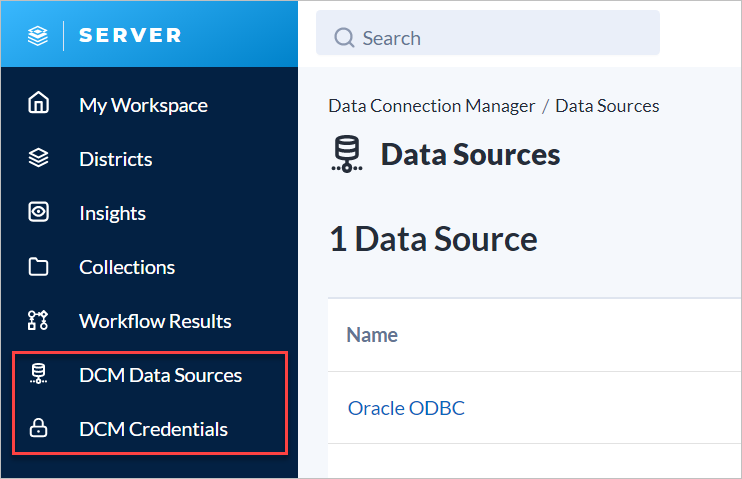
Para agregar una credencial, ve a Credenciales de DCM en la interfaz de usuario de Server.
Selecciona Agregar credencial .
Ingresa un Nombre de credencial . Se trata de un nombre descriptivo para la credencial. Recomendamos que utilices un nombre que te ayude a entender el uso de esta credencial de forma obvia y a distinguir los nombres entre sí.
Selecciona el método para la credencial. Selecciona uno de los métodos de autenticación:
Claves de acceso para usuarios IAM de AWS : Ingresa la clave de acceso AWS y la clave secreta AWS . Usa este método para acceder a la descarga/carga de S3, la salida masiva de Redshift, la salida masiva de Athena y la salida masiva de Snowflake.
Solo aplicación Azure SharePoint : ingresa el Id. de cliente y la clave secreta . Usa este método para tener acceso a las entradas y salidas de las listas de SharePoint.
Identidad de servicio administrada asignada por el usuario de Azure : ingresa el Id. de objeto . Usa este método para acceder a Azure SQL (como Analytics Platform, SQL Data Warehouse, Azure SQL y muchos más).
Entidad de servicio de la base de datos Microsoft Azure SQL : ingresa el Id. de cliente y el secreto de cliente . Usa este método para acceder a Azure SQL.
Nombre de usuario : ingresa un nombre de usuario . Usa este método para tener acceso a casi todas las fuentes de datos.
Nombre de usuario y contraseña : ingresa un nombre de usuario y una contraseña . Usa este método para tener acceso a casi todas las fuentes de datos.
Selecciona Guardar .
La credencial se muestra en la lista de credenciales de DCM.
Para agregar una fuente de datos, ve a Fuentes de datos de DCM en la interfaz de usuario de Server.
Selecciona + Agregar fuente de datos .
Selecciona Tecnología .
Ingresa la información necesaria, que depende de la tecnología seleccionada, como Nombre de fuente de datos , Servidor , Controlador , Host o Base de datos .
Selecciona Guardar .
La fuente de datos se muestra en la lista de fuentes de datos de DCM.
Para conectar una credencial a una fuente de datos, ve a Fuentes de datos de DCM en la interfaz de usuario de Server.
En la lista de fuentes de datos, selecciona la fuente de datos que deseas conectar a una credencial.
En la página de detalles de la fuente de datos, selecciona Conectar credencial .
Selecciona el método de autenticación en la lista desplegable.
Selecciona la credencial deseada en la lista desplegable Credencial .
Selecciona Vincular .
La combinación de una fuente de datos con una credencial vinculada se considera una conexión. La conexión creada se muestra en Conexiones para la fuente de datos seleccionada.
Para editar una conexión existente, ve a Fuentes de datos de DCM en la interfaz de usuario de Server.
En la lista de fuentes de datos, selecciona la fuente de datos para la que deseas editar una conexión existente.
En el menú de tres puntos , selecciona Editar .
Actualiza la conexión y selecciona Guardar y vincular .
Después de crear una conexión, puedes compartirla con usuarios o grupos personalizados para que puedan ejecutar tus flujos de trabajo en Server. Si deseas que los usuarios puedan acceder a las conexiones desde Server para utilizarlas en su propia instancia de Designer, el administrador de Server tendrá que configurar Conexiones de datos de Server .
En la página Fuentes de datos de DCM , selecciona la conexión que deseas compartir.
En el menú de tres puntos , selecciona Compartir .
En la ventana Compartir conexión , selecciona Usuarios o Grupos personalizados y, luego, Agregar usuario o Agregar grupo .
Introduce el nombre de un usuario o grupo.
Selecciona el usuario o grupo.
Selecciona Agregar . Los usuarios o grupos personalizados agregados se muestran en la lista de usuarios o grupos personalizados.
Selecciona Listo .
El usuario o grupo con el que compartes la conexión aparece en la pestaña correspondiente. Ve a la página de ayuda DCM en la documentación de ayuda de Designer para ver cómo los usuarios acceden a las credenciales compartidas en Designer y las administran.
Puedes revocar el acceso de un usuario o grupo a una conexión.
En la página Fuentes de datos de DCM , selecciona la conexión de una fuente de datos que deseas compartir.
En el menú de tres puntos , selecciona Compartir .
En la ventana Compartir conexión , selecciona el ícono de papelera junto al nombre del usuario o grupo. Para confirmar, selecciona Quitar .
Selecciona Listo .
Para quitar una conexión existente, ve a Fuentes de datos de DCM en la interfaz de usuario de Server.
En la lista de fuentes de datos, selecciona la fuente de datos para la que deseas quitar una conexión existente.
En el menú de tres puntos , selecciona Desvincular .
Para quitar la conexión, selecciona Eliminar en la ventana emergente.
Para sincronizar DCM entre Server y Designer, completa estos pasos:
Ve a Alteryx Designer > Archivo > Administrar conexiones para abrir el Administrador de conexiones . A continuación, selecciona "Sincronizar" en el menú.
Selecciona en la lista el Server que deseas sincronizar.
Selecciona Sincronizar .
Una vez que hayas realizado la sincronización de DCM entre Server y Designer, todas las credenciales de tu propiedad y todas las fuentes de datos a las que tengas acceso estarán visibles y listas para su uso en el Administrador de conexiones.
Cuando agregas una fuente de datos , puedes seleccionar Tecnología en esta lista:
Lista de SharePoint (solo aplicación)
Lista de SharePoint (Online/Office 365)
Lista de SharePoint
Athena carga masiva
PostgreSQL carga masiva
Redshift carga masiva
Carga masiva de Snowflake (entorno de ensayo de AWS S3)
Carga masiva de Snowflake (entorno de ensayo local nombrado)
Carga masiva de Snowflake (tabla de entorno de ensayo local)
Carga masiva de Snowflake (usuario de entorno de ensayo local)
Teradata carga masiva
Microsoft SQL Server carga masiva
PostgreSQL carga masiva
Redshift carga masiva
Carga masiva de Snowflake (entorno de ensayo de AWS S3)
Carga masiva de Snowflake (entorno de ensayo local nombrado)
Carga masiva de Snowflake (tabla de entorno de ensayo local)
Carga masiva de Snowflake (usuario de entorno de ensayo local)
ODBC de Teradata
HDFS HTTPFS
Puerta de enlace Knox HDFS
HDFS WebHDFS
Mongo
Conexión rápida de Oracle
Oracle OCI
Conexión rápida de Athena
ODBC de Azure
ODBC de Teradata Aster
ODBC de Athena
ODBC de Aurora
ODBC de Microsoft Azure SQL Data Warehouse
ODBC de base de datos SQL de Microsoft Azure
ODBC de Google BigQuery
ODBC de Cassandra
ODBC de Apache Spark
ODBC de EXASOL
ODBC genérico
ODBC de Pivotal Greenplum
ODBC de SAP HANA
ODBC de Hive
ODBC de IBM DB2
ODBC de IBM Netezza
ODBC de Impala
ODBC de Microsoft Analytics Platform System
ODBC de Microsoft SQL Server
ODBC de MySQL
ODBC de NetSuit
ODBC de Oracle
ODBC de PostgreSQL
ODBC de Redshift
ODBC de Salesforce
ODBC de Snowflake
ODBC de Spark
ODBC de Spectrum
ODBC de Teradata
ODBC de Vertica
Microsoft SQL Server conexión rápida
Redshift conexión rápida
ODBC de Snowflake
SMTP de correo electrónico
S3 carga masiva